
Parmi les nombreux blocs de Gutenberg, le bloc Paragraphe se distingue comme l’un des plus utilisés lors de la création de contenu. Il permet de structurer et de formater le texte afin de le rendre lisible pour les lecteurs. Et, Gutenberg offre une multitude d’options pour personnaliser le bloc Paragraphe et rendre vos articles ou vos pages plus attractifs.😎
Objectif
Dans cet article, nous vous guiderons à travers les étapes et les astuces à suivre pour utiliser le bloc Paragraphe et en tirer le meilleur parti pour structurer et rendre lisible votre contenu.👇
Une solution clés en main pour créer un site WordPress ?
LWS vous conseille sa formule d’hébergement WordPress en promotion à -20% (offre à partir de 3,99€ par mois au lieu de 4,99 €). Non seulement les performances sont au rendez-vous mais vous profitez en plus d’un support exceptionnel.
Prérequis
Vous devez disposer d’un site WordPress auquel vous pouvez accéder à l’espace d’administration avec les privilèges d’un administrateur, d’un éditeur de contenus ou d’un auteur.
Ajouter le bloc Paragraphe dans une publication/page
Sur Gutenberg, vous disposez de trois manières pour ajouter un bloc Paragraphe dans votre publication.
La première façon consiste à cliquer sur la touche « Enter » de votre clavier lorsque vous êtes dans l’interface d’édition de Gutenberg.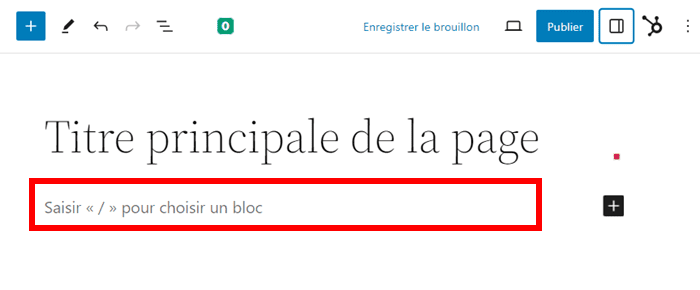
La deuxième manière consiste à accéder à l’outil d’insertion de blocs et cliquer sur le bloc “Paragraphe” pour l’ajouter dans votre interface d’édition.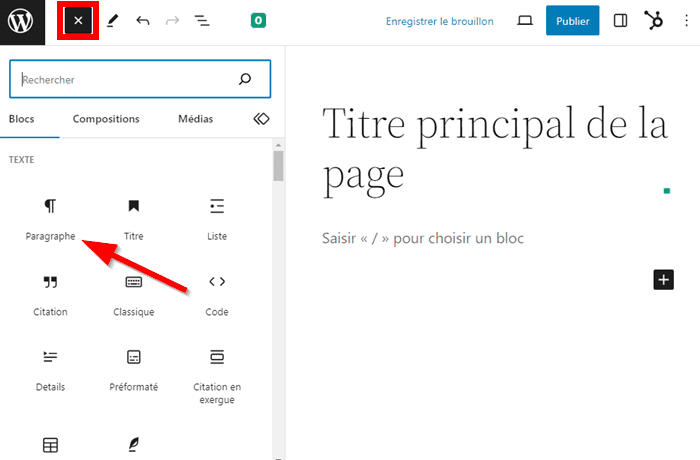 La troisième manière de le faire consiste à cliquer sur l’icône « + » dans votre interface d’édition, puis rechercher le bloc Paragraphe pour l’ajouter dans la publication.
La troisième manière de le faire consiste à cliquer sur l’icône « + » dans votre interface d’édition, puis rechercher le bloc Paragraphe pour l’ajouter dans la publication.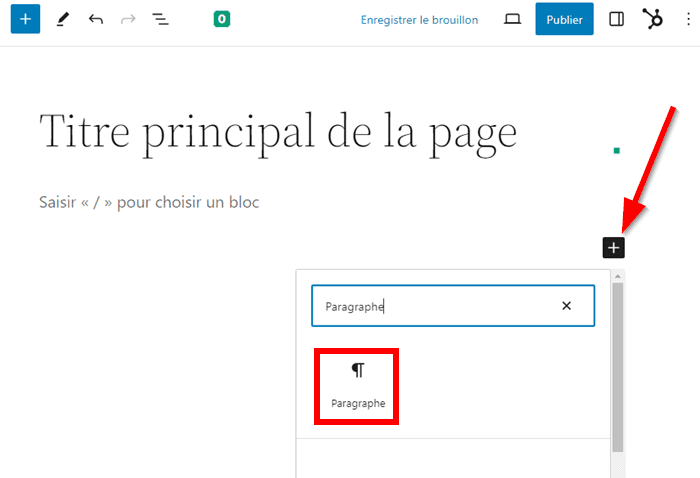
Personnaliser le contenu du bloc Paragraphe Gutenberg
Une fois que le bloc Paragraphe est ajouté, vous devez saisir votre texte pour activer la barre d’outils. La barre d’outils contient différents éléments pour personnaliser votre paragraphe.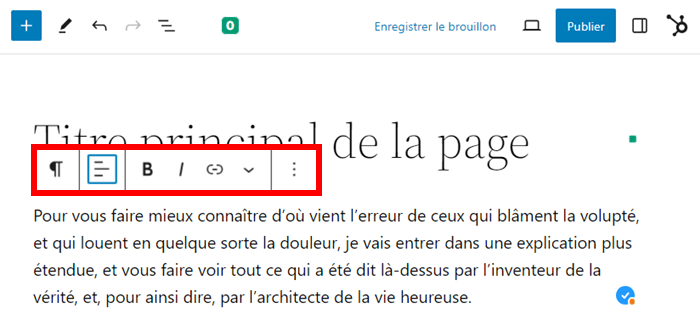
Sur la barre d’outils de ce bloc, vous avez le bouton d’alignement qui permet d’aligner votre texte à gauche, le centrer ou l’aligner à droite.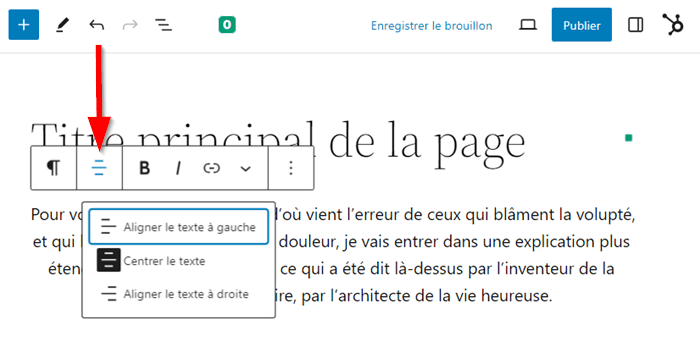
Le bouton gras permet de mettre en gras votre texte.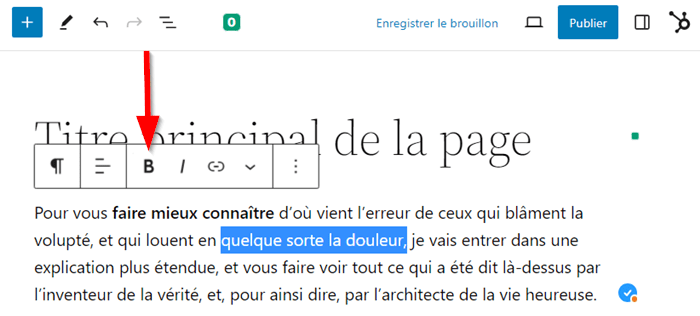
Le bouton italique permet de pencher votre texte.
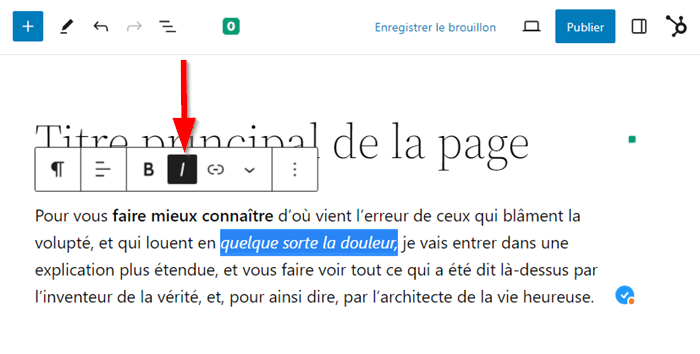 Vous pouvez utiliser l’icône de lien pour insérer un lien dans votre texte.
Vous pouvez utiliser l’icône de lien pour insérer un lien dans votre texte.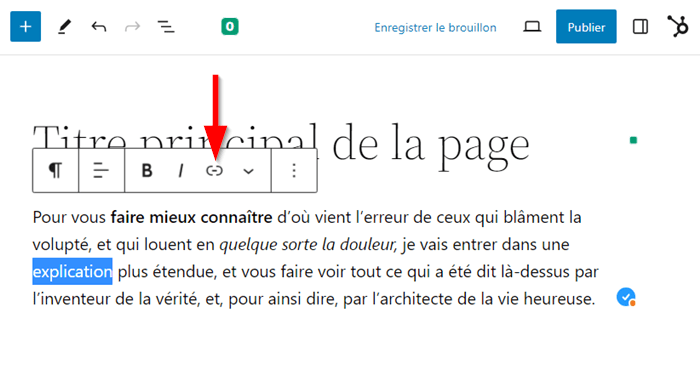
En outre, vous pouvez cliquer sur l’icône “En savoir plus” pour afficher d’autres éléments de personnalisation de votre paragraphe.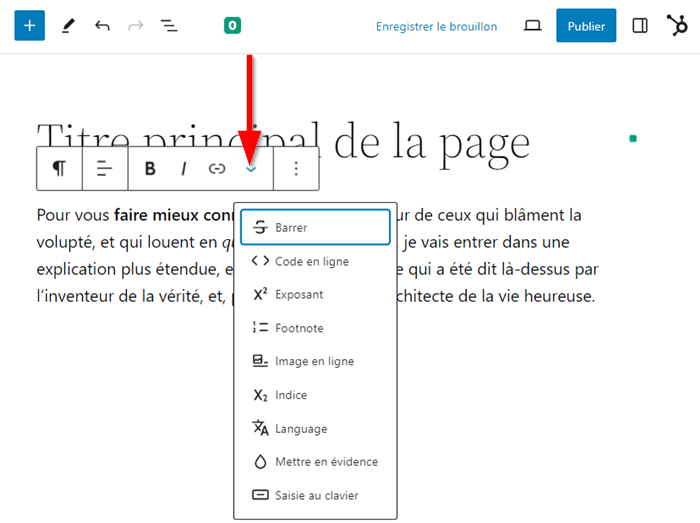
Configurer le style du bloc Paragraphe
Gutenberg vous offre de nombreuses options pour personnaliser le style de votre paragraphe. Pour ce faire, cliquez sur le paragraphe que vous souhaitez personnaliser pour afficher les différentes options de style.
Dans cette section, vous pouvez par exemple changer la couleur du texte ou celle d’arrière-plan. Vous avez également l’option « Typographie » pour ajuster la taille de la police.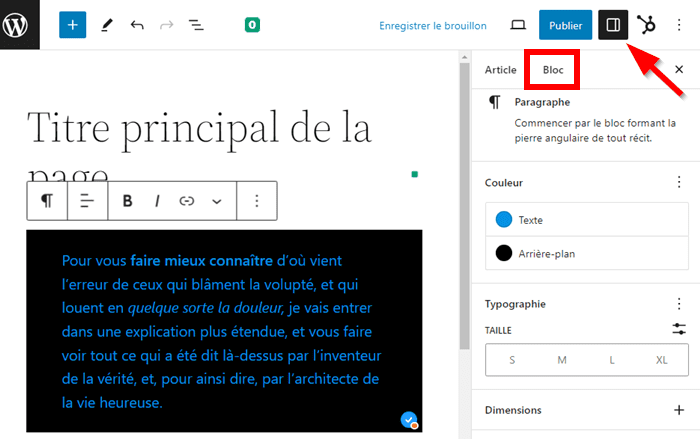
Vous pouvez aussi afficher d’autres options de typographie en cliquant sur les trois points à côté.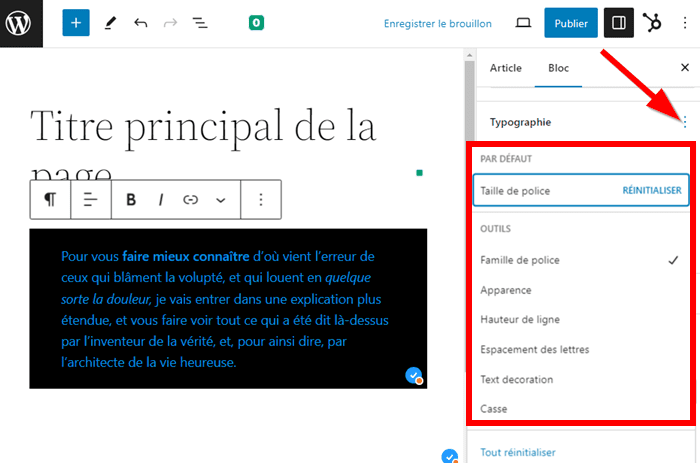
En défilant la section plus bas, vous pouvez ajuster les dimensions de votre bloc ou insérer une ancre HTML.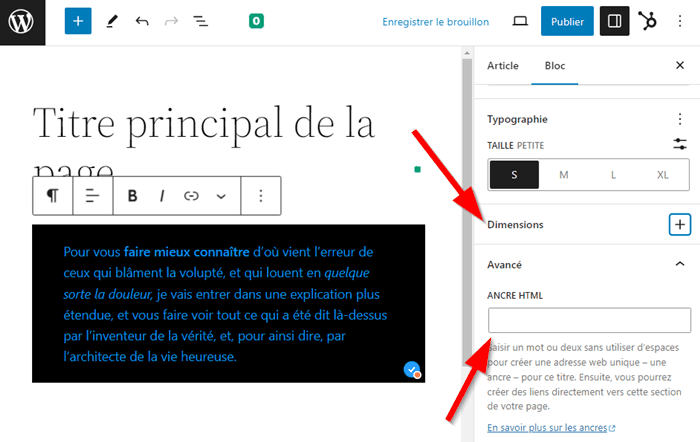
Besoin d’un hébergement WordPress rapide et de qualité ?
LWS vous conseille sa formule d’hébergement WordPress en promotion à -20% (offre à partir de 3,99€ par mois au lieu de 4,99 €). Non seulement les performances sont au rendez-vous mais vous profitez en plus d’un support exceptionnel.
Conclusion
En résumé, Paragraphe est généralement le bloc le plus utilisé la création de contenus sur Gutenberg. Cet éditeur de blocs déploie de nombreuses options pour structurer et formater votre paragraphe afin de le rendre attrayant pour les lecteurs. Que vous vouliez créer un article ou une page web, grâce à ce guide, vous n’aurez plus de difficultés à insérer un paragraphe dans votre contenu et surtout personnaliser son design. 🤗Tout ce qu’il vous reste à faire est le passage à la pratique.
Et, si vous avez des questions sur la façon d’utiliser le bloc Paragraphe Gutenberg WordPress, n’hésitez pas à nous écrire dans la section Commentaires.
Trucs et astuces
Pour compléter votre exploration et élargir vos connaissances en hébergement web et dans le domaine digital, nous vous invitons à visiter notre blog, un espace de référence bourré d’informations précieuses 🤗


 16mn de lecture
16mn de lecture






Commentaires (0)